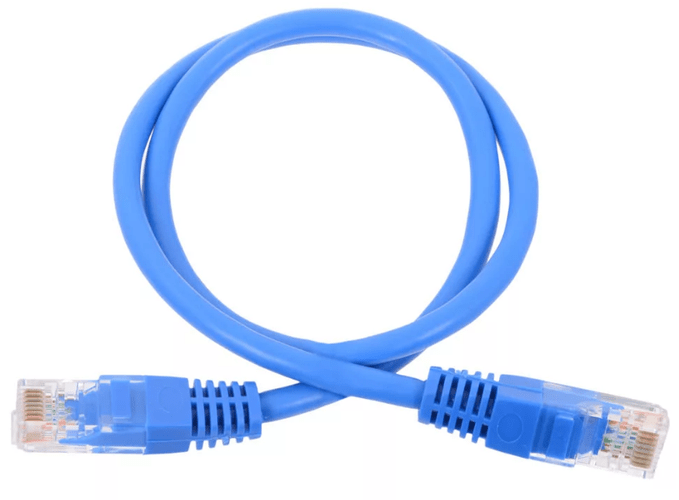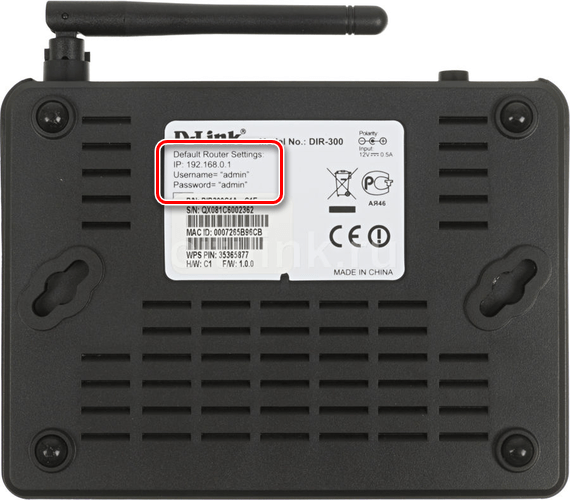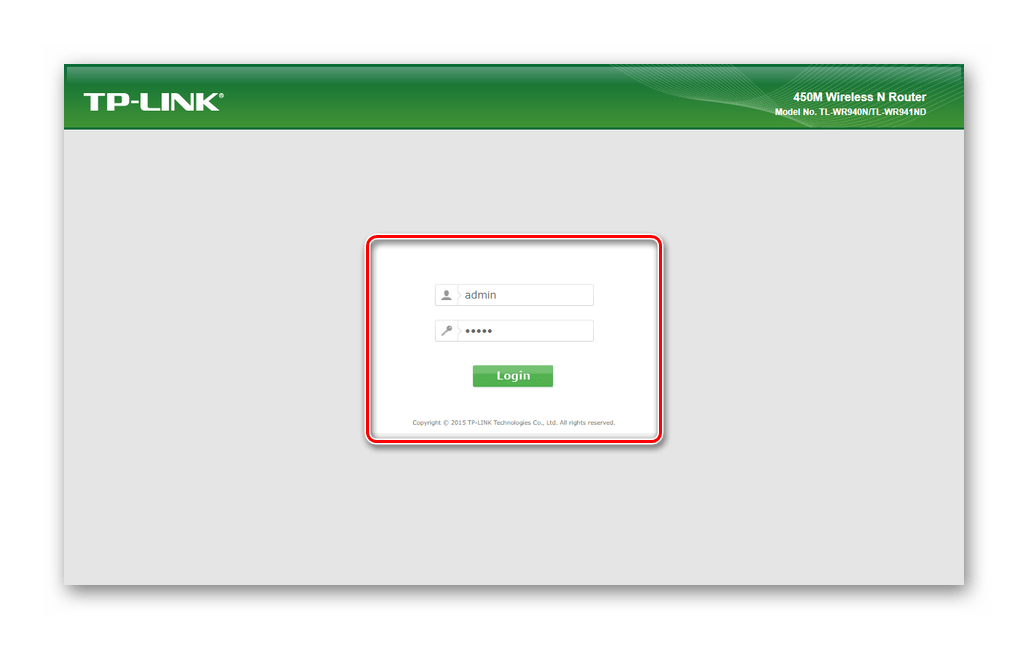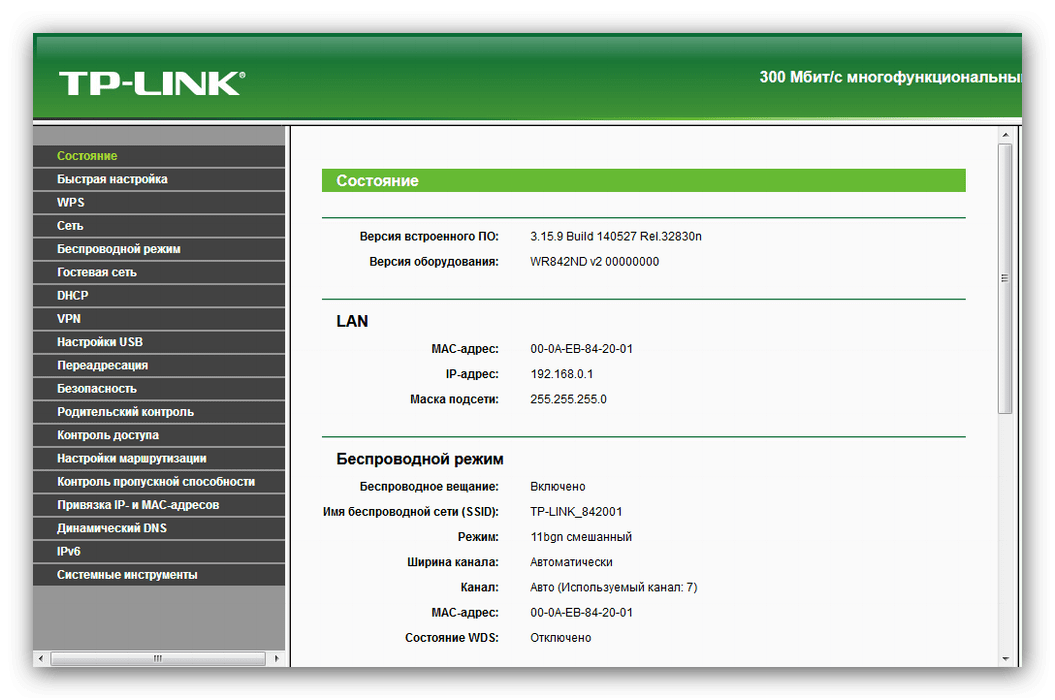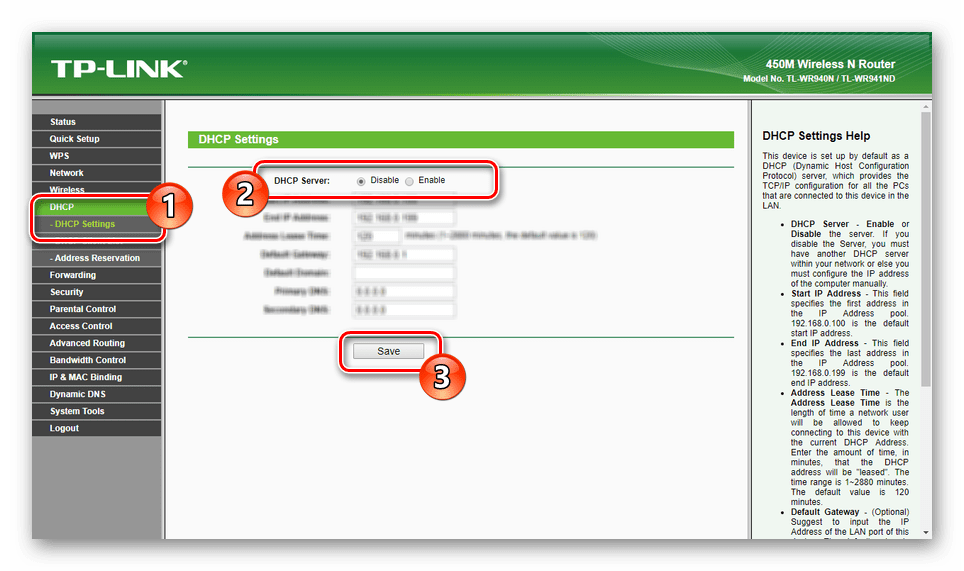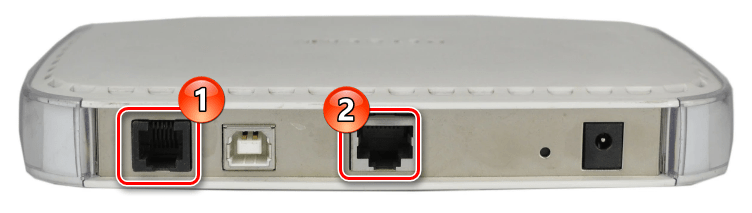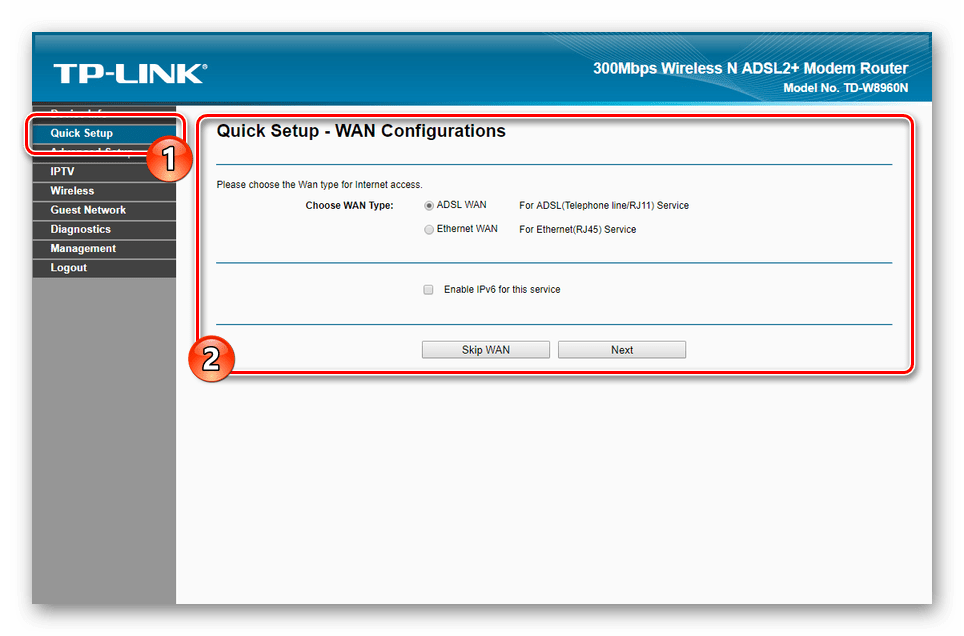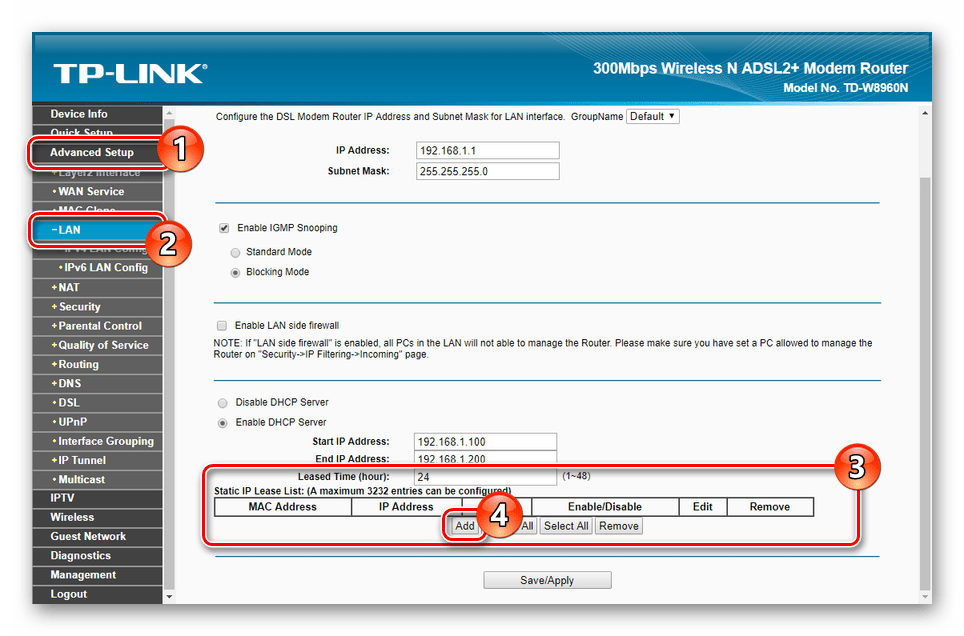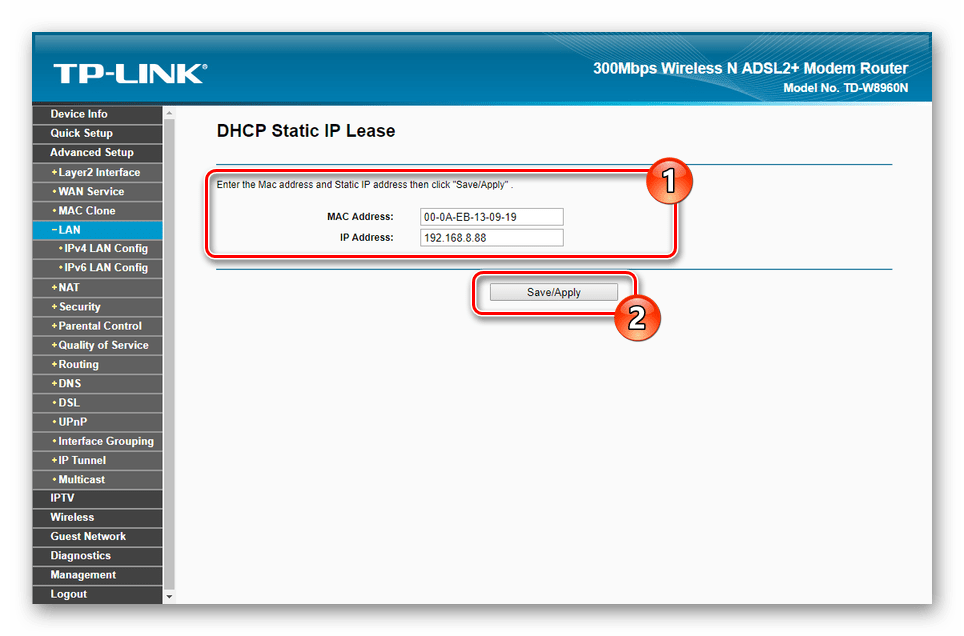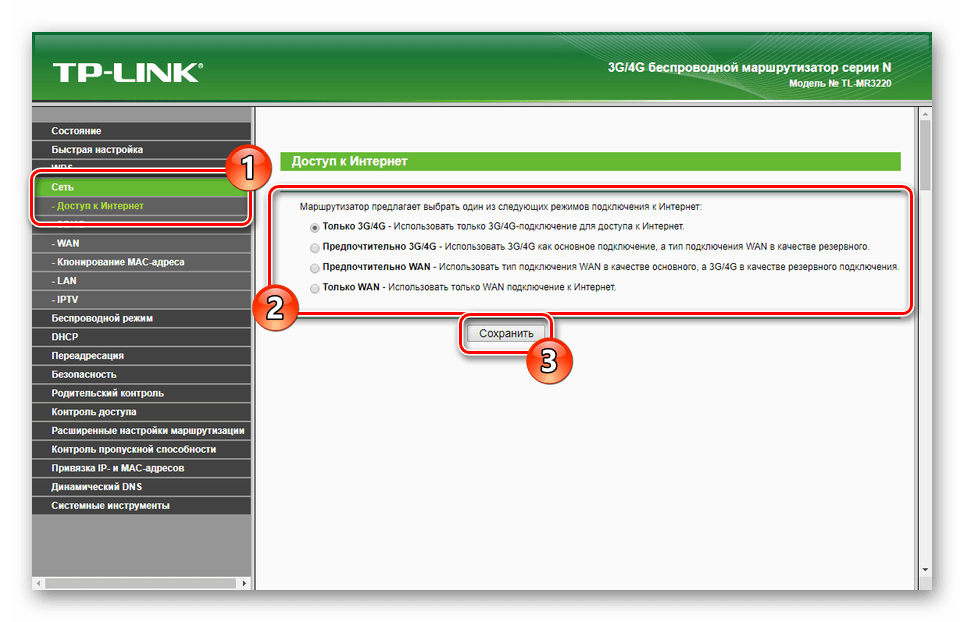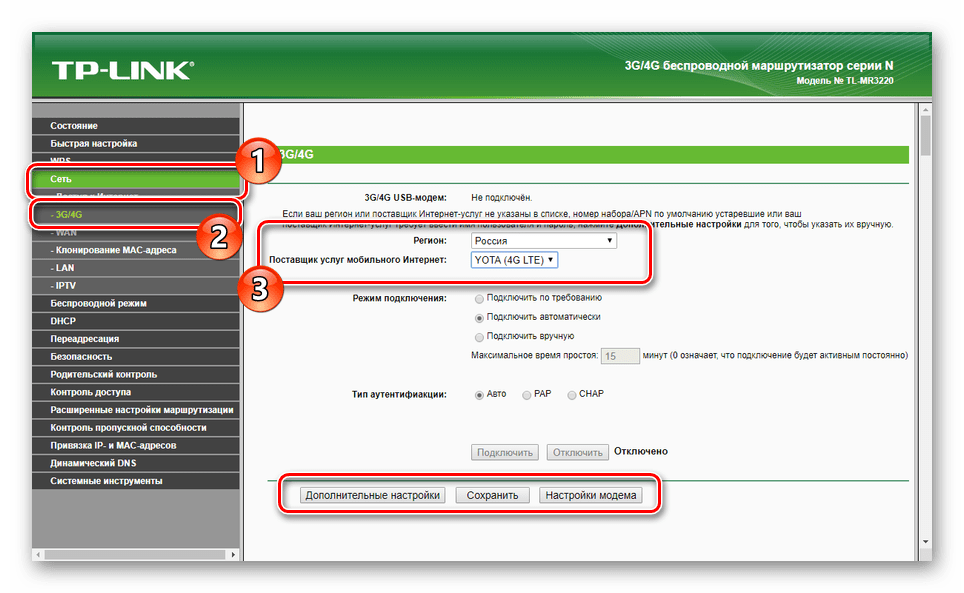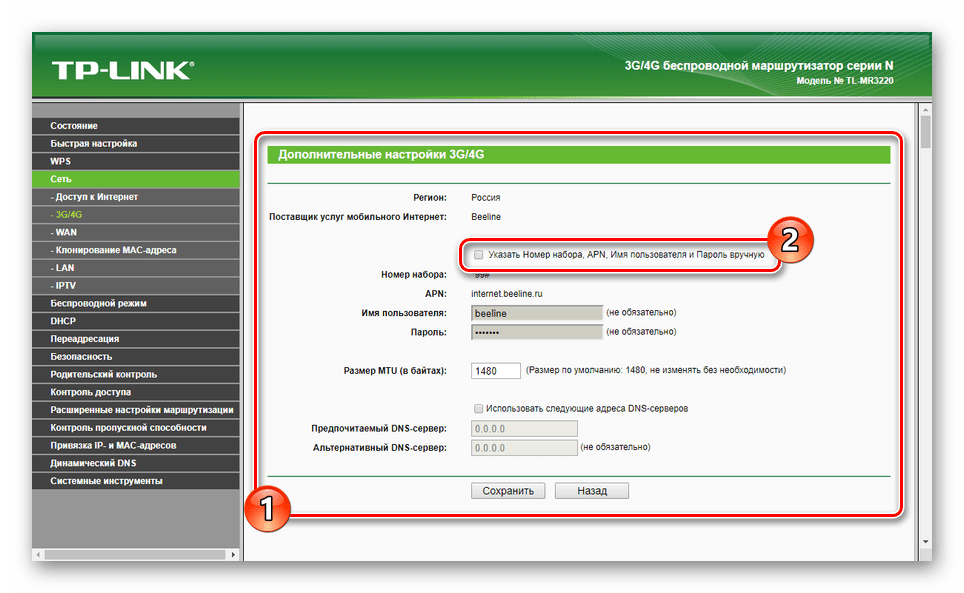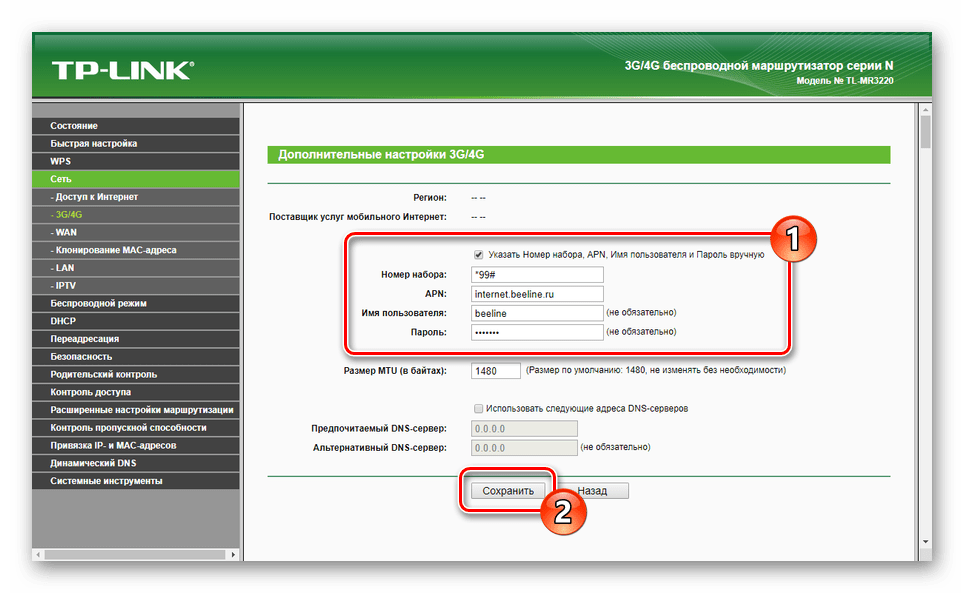Как подключить модем к локальной сети
На сегодняшний день многие модели роутеров вне зависимости от производителя можно комбинировать между собой, например, для быстрой смены заранее настроенного интернета от разных провайдеров. Также к числу подобного рода устройств относится USB-модем, за счет подключения которого вполне можно раздавать интернет по Wi-Fi. О двух наиболее актуальных вариантах соединения модемов мы расскажем в рамках данной статьи.
Соединение модемов друг с другом
В обоих рассматриваемых случаях вам потребуется внести некоторые изменения в параметры оборудования. Однако мы не будем уделять внимание по отдельности разным моделям, ограничившись одним устройством для примера. Если же вас интересует настройка интернета на конкретных устройствах, можете обратиться к нам в комментариях или воспользоваться поиском по сайту.
Вариант 1: ADSL-модем
При использовании интернета через ADSL-модем без поддержки Wi-Fi вполне может возникнуть необходимость его подключения к роутеру, обладающему данной возможностью. В качестве причины этому могут выступать различные факторы, в том числе нежелание приобретать устройство ADSL с поддержкой беспроводной сети. Соединить подобное оборудование можно с помощью специального кабеля и выставления настроек.
Примечание: После настроек подключиться к интернету можно будет только через роутер.
Настройка Wi-Fi роутера
- При помощи обычного патч-корда к сетевой плате компьютера подключите Wi-Fi роутер. Как на ПК, так и маршрутизаторе следует использовать порт «LAN».
Рядом с IP-адресом также располагаются данные от веб-интерфейса. Их нужно будет указать в полях «Логин» и «Пароль» на странице с соответствующим требованием.
Дальше следует настроить роутер для правильной работы интернета. Этот процесс мы рассматривать не будем, так как данная тема заслуживает детального рассмотрения в рамках отдельных статей, и многие из них нами уже были написаны.
Подробнее: Настройка роутера TP-Link, D-Link, Tenda, Mikrotik, TRENDnet, Ростелеком, ASUS, Zyxel Keenetic Lite
В разделе с настройками локальной сети «LAN» нужно изменить IP-адрес роутера, присвоенный по умолчанию. Эта необходимость вызвана тем, что на ADSL-модеме стандартный адрес может быть занят.
Перейдите в раздел «Operation Mode», выберите вариант «Access Point Mode» и сохраните настройки. Опять же на разных моделях роутеров процесс внесения изменений может отличаться. Например, в нашем случае достаточно отключить «DHCP Server».
Настройка ADSL-модема
Через любой удобный браузер откройте веб-интерфейс, воспользовавшись IP-адресом и данными с обратной стороны устройства.
Выполните настройку сети, руководствуясь стандартной инструкцией от производителя. Если на вашем модеме уже подключен и настроен интернет, данный шаг можно пропустить.
Разверните вкладку меню «Advanced Setup», переключитесь на страницу «LAN» и нажмите кнопку «Add» в блоке «Static IP Lease List».
В открывшемся разделе заполните поля в соответствии с ранее записанными данными от Wi-Fi роутера и сохраните настройки.
Подключение интернета
С помощью дополнительного патч-корда соедините между собой ADSL-модем и Wi-Fi маршрутизатор. В случае с роутером кабель нужно подключить к порту «WAN», в то время как на ADSL устройстве используется любой LAN-интерфейс.
Завершив описанную процедуру, оба устройства можно включить. Чтобы получить доступ к интернету, компьютер необходимо соединить с маршрутизатором при помощи кабеля или по Wi-Fi.
Вариант 2: USB-модем
Данный вариант подключения интернета в домашней сети является одним из достаточно выгодных решений как в плане стоимости, так и качества. К тому же, несмотря на существование большого количества моделей USB-модемов с поддержкой Wi-Fi, их использование сильно ограничено в сравнении с полноценным роутером.
Примечание: Иногда модем можно заменить на смартфон с функцией «Интернет по USB».
Примечание: На разных устройствах расположение нужных настроек может отличаться.
Переключитесь на страницу «3G/4G» и через список «Регион» укажите «Россия». Тут же в строке «Поставщик услуг мобильного Интернета» выберите подходящий вариант.
Кликните по кнопке «Дополнительные настройки», чтобы самостоятельно изменить тип подключения.
Выставив параметры в соответствии с нашими рекомендациями, вы сможете использовать USB-модем, сеть которого будет существенно улучшена за счет возможностей Wi-Fi роутера.
Заключение
Стоит понимать, что отнюдь не любой маршрутизатор можно настроить под работу с ADSL- или USB-модемом. Мы же постарались рассмотреть процедуру подключения достаточно детально при условии наличия соответствующих возможностей.
Отблагодарите автора, поделитесь статьей в социальных сетях.
Широкополосный интернет давно не редкость, но до сих пор существуют места куда он не добрался, а мобильная связь существует. За последнее время мобильные операторы солидно повысили стабильность и скорость работы 3G интернета, потому данная статья будет посвящена тому, как интернет с «триджика» раздать всем пользователям сети.
Сам с данной проблемой столкнулся не из-за отсутствия доступа к проводному интернету, а из-за упорного желания начальства сэкономить. В кратце расскажу как все начиналось: работаю на небольшой фирме, помещение арендуем на территории завода, сеть состоит из роутера, 2 ПК-ашек и 4-5 ноутбуков. Раньше интернет нам доставался посредством заводской сети с приличной скоростью, за что мы платили порядка 3000 рублей, но в одно прекрасное утро (к счастью или несчастью) директору на глаза попался плакат Ростелекома с обещанием 2Мб всего за 1000 рублей. Сказано-сделано, подключенный интернет от Ростелекома отказался работать вообще. Проблема зарылась в старой телефонной сети завода с кучей наводок и помех, два месяца бадания со «специалистами» Ростелекома и куча заявок ни к чему не привели, в итоге кем-то из сотрудников в офис был принесен «триджик» для личных нужд, так сказать, скорость оказалась довольно приличной — аж 4 Мб, в результате чего было принято решение раздать такой интернет всем. И вот как решить данную проблему:
Во-первых: все компы изначально были объединены в локальную сеть. Подключение к ПК 3G-модема создавало еще одну сеть, простое разрешение в настройках сети пользоваться данным интернетом всем ничего на дало, потому что и «триджик» и роутер раздавали ip-адреса в автоматическом режиме и, следовательно, друг друга не видели. Локалку пришлось вешать на статические ip-адреса. Для этого лезем в настройки роутера: в адресной строке браузера вбиваем 192.168.1.1 (в зависимости от модели роутера, точный адрес можно узнать в настройках адаптера), логин/пароль (если не меняли) admin/1234, далее находим и снимаем соответствующую галочку.
Далее заходи в центр управления сетями и общим доступом и начинаем настраивать локальную сеть.
Компьютер, к которому будет подключен 3G-модем, определяем как сервер и назначаем ему статический адрес — запоминаем его! он будет нужен для настройки остальных машин.
Повторяем данные действия на каждой машине, которую нужно подключить к сети, но в «Свойства: Протокол Интернета версии 4 (TCP/IPv4)» прописываем следующее:
Последняя цифра ip-адреса для каждого компьютера должна быть уникальна, я обычно начинаю с 10 и по порядку 11, 12 и т.д. Маску подсети получаем просто кликнув по соответствующему полю. В поля «Основной шлюз» и «Предпочтительный DNS-сервер» вводим ip-адрес компьютера, к которому подключен модем.
После того, как все компьютеры подключены к сети, возвращаемся к ПК-ашке с модемом.
В «Свойства: Протокол Интернета версии 4 (TCP/IPv4)» выбираем автоматическое получение адресов и DNS.
Далее разрешаем доступ к интернету для всех пользователей сети.
Немного покапавшись в настройках модема можно настроить автоматическое подключение к интернету при подключении компьютера, пере подключение при разрыве соединения и прочее. В результате получаем приличный интернет и солидную экономию (550 рублей в месяц вместо 3000).
Локальная сеть состоит из подключенных в нее устройств, которые используют для идентификации друг друга внутренние IP-адреса. Если к одному из таких устройств подключить интернет, то его получится раздать каждому клиенту, зарегистрированному в локалке. Переходим от теории к практике.
Раздача интернета от компьютера к компьютеру
Как можно сделать интернет на ПК:
- Провести Ethernet-кабель (или PON, но все равно через оптическую розетку, оптоволокно переход на витую пару) от провайдера и подключить его в LAN-порт материнской платы. Или в порт сетевой карты, подключенной к плате, без разницы.
- Соединить по витой паре через посредника, коим выступит маршрутизатор.
- Использовать беспроводной адаптер Wi-Fi (подключаемый к ПК через USB или PCI-Express), соединиться с точкой доступа (например, раздаваемой маршрутизатором).
- Подключить 3G/4G модем или смартфон в режиме модема, и через регистрацию SIM-карты в сети мобильного оператора подключиться к глобальной сети.
Чтобы подключить к компьютеру другой ПК, можно использовать:
- Патч-корд для соединения через LAN-порты.
- USB-кабель со специальным контроллером, для соединения через USB-разъем.
- Два беспроводных адаптера, не работающих на прием других сетей (раздающий настроен как хот-спот, принимающий – на стандартное подключение к хот-споту).
Физическое соединение двух машин отличается, но в плане сетевых настроек в операционной системе все идентично.
Настройка основного ПК на раздачу
Если ПК получает интернет по кабелю, подключиться ко второму компьютеру по LAN можно только с помощью второй сетевой карты. Используйте обычный витопарный кабель cat 5e для подключения по сети.
О том, какой кабель выбрать, чтобы провести интернет в квартире, мы писали тут.
Ручная настройка
На основном компьютере установлен IP-адрес 192.168.137.1. Это стандартный адрес, с которым нужно будет взаимодействовать другому компьютеру.
Как расшарить интернет по локальной сети в Windows 7, 10 и даже XP:
- Вызовите приложение «Выполнить» и откройте папку «Сетевые подключения» командой ncpa.cpl.
- Вызовите ПКМ контекстное меню в сетевом подключении и выберите «Свойства».
- Откройте пункт
Важно понимать, что IP-адрес нужно указывать тот, что присвоен главному компьютеру, в формате 192.168.137.xxx, где xxx > 1 и Раздача через роутер
Как раздать интернет по локальной сети множеству устройств? Роутер (маршрутизатор) помогает как проводным, так и беспроводным способом соединить более двух устройств.
Сейчас стоит задача подключить два или более компьютеров через LAN-порты, и через маршрутизатор раздать им интернет. Здесь раздача еще проще из-за одной маленькой особенности роутера:
- Кабель от интернета воткните в WAN-разъем.
- С помощью витопарного кабеля подключите первый компьютер к маршрутизатору.
- Зайдите в настройки роутера через строку браузера (логин и пароль по умолчанию – admin, адрес доступа 192.168.1.1 или 192.168.0.1). Если доступ не получен, в настройках своего сетевого подключения укажите IP-адрес формата «192.168.1.2».
Обеспечить интернетом девайсы через локалку несложно. Для этого к ПК с доступом к сети можно подсоединить второй комп и расшарить все необходимое на подключенного клиента.
Если же устройств более одного, рационально использовать маршрутизатор. Он специально предназначен для таких целей, и позволяет раздавать интернет 10-20 устройствам одновременно.